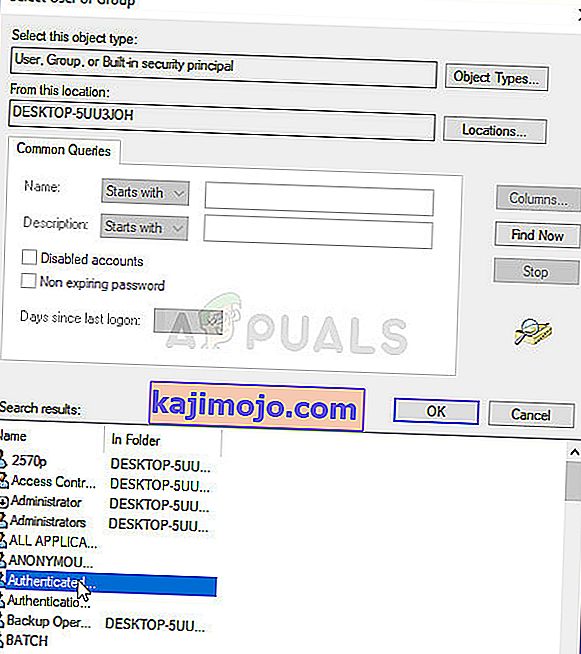Ši klaida rodoma failo ar aplanko ypatybėse giliai saugos nustatymuose, susijusiuose su failų leidimais ir nuosavybės teise. Skyriuje „Leidimai“ galite pamatyti šį klaidos pranešimą:
Net neturite teisės peržiūrėti šio objekto saugos ypatybių net kaip administratorius.
Norėdami pabandyti perimti nuosavybės teisę į objektą, įskaitant leidimą peržiūrėti jo ypatybes, aukščiau spustelėkite Keisti.

Jei norite galėti pakeisti teises, susijusias su failu ar aplanku, dėl kurio kyla problemų, siūlome atidžiai sekti likusią straipsnio dalį ir išbandyti visus metodus. Sėkmės!
Dėl ko jūs neturite leidimo peržiūrėti šio objekto saugos ypatybių klaidos?
Galimų šios problemos priežasčių sąrašas yra gana trumpas ir aiškus. Kelias į sprendimą labai priklauso nuo to, kas galėjo sukelti problemą, todėl rekomenduojame pirmiausia patikrinti šį sąrašą:
- Kai kuri kita programa ar tarnyba vienu metu naudoja jūsų failą ar aplanką, neleidžiant redaguoti jo leidimų nustatymų. Tokiu atveju problemai išspręsti turėtų pakakti paprasto pakartotinio paleidimo.
- Failas yra sukurtas arba priklauso vartotojo abonementui, kuris nebėra aktyvus jūsų kompiuteryje. Tai galima lengvai išspręsti saugiuoju režimu.
- Jūs nesate savininkas . Perėmus probleminio failo ar aplanko nuosavybės teisę, gali atsikratyti visų leidimų problemų.
1 sprendimas: tiesiog paleiskite kompiuterį iš naujo
Dažniausia šios problemos priežastis yra tai, kad failas ar aplankas, kuriam norite pakeisti leidimus, yra atidarytas kitoje programoje arba naudojamas kitos tarnybos ir to neįmanoma nutraukti. Tokiu atveju jums gali pakakti paprasto pakartotinio paleidimo, kad išspręstumėte problemas.
Tiesiog spustelėkite kompiuterio meniu Pradėti mygtuką, po kurio eina maitinimo mygtukas. Pasirinkčių sąraše pasirinkite Paleisti iš naujo ir patikrinkite, ar jūsų problema išspręsta.
2 sprendimas: paleiskite kompiuterį saugiuoju režimu ir ištrinkite senus vartotojus
Kitas galimas šios problemos scenarijus įvyksta, jei failas buvo sukurtas arba priklauso vartotojo abonementui, kuris nuo to laiko buvo ištrintas. Kartais failas vis tiek bus nurodytas kaip ištrintos vartotojo paskyros savininkas, o tai taip pat neleis pakeisti jo leidimų nustatymų. Saugųjį režimą galite ištrinti vartotojo abonementą kaip savininką.
- Šis metodas yra naudingas senesnėms nei „Windows 10“ versijoms „Windows“. Norėdami paleisti dialogo langą Vykdyti, prieš spustelėdami Gerai, naudokite klaviatūros klavišus „Windows + R“ ir įveskite „ msconfig “.
- Sistemos konfigūracijos lange eikite į skirtuką Boot dešinėje ir pažymėkite laukelį šalia įrašo Safe Boot . Spustelėkite Gerai ir iš naujo paleiskite kompiuterį, kad paleistumėte į saugųjį režimą.

- Jei kompiuteryje naudojate „Windows 10“, kompiuteryje yra kitas būdas pasiekti saugųjį režimą. Norėdami atidaryti nustatymus, naudokite „ Windows Key + I“ klavišų derinį arba spustelėkite meniu Pradėti ir spustelėkite krumpliaračio mygtuką apatiniame kairiajame kampe.
- Spustelėkite Atnaujinimas ir sauga >> Atkūrimas ir spustelėkite Iš naujo paleisti parinktį skyriuje Išplėstinis paleidimas. Jūsų kompiuteris bus paleistas iš naujo ir būsite paraginti paleidimo nustatymų ekrane.

- Spustelėkite skaičių 4 klavišą arba F4, kad paleistumėte kompiuterį saugiuoju režimu sistemoje „Windows 10“.
- Dabar, kai sėkmingai įjungėte saugųjį režimą, dešiniuoju pelės mygtuku spustelėkite failą ar aplanką, kuriame pateikiamos problemos, ir kontekstiniame meniu pasirinkite Ypatybės .
- Eikite į skirtuką Sauga ir apačioje spustelėkite mygtuką Išplėstinė. Spustelėkite mygtuką "Pridėti" į naują langą, kuris pasirodo ir spustelėkite Pasirinkti pagrindinį mygtuką viršuje.

- Įveskite vartotojo abonemento, kuriam norite pridėti leidimus, pavadinimą ir spustelėkite Tikrinti vardus .
- Senajame lange dalyje Tipas pasirinkite Leisti ir įsitikinkite, kad jis „ Taikoma: šiam aplankui, poaplankiams ir failams “. Pasirinkite norimus pridėti leidimus ir spustelėkite Gerai.

- Pasirinkite seną paskyrą, kuri buvo ištrinta iš leidimų įrašų sąrašo, spustelėkite ją vieną kartą, spustelėkite mygtuką Pašalinti ir patvirtinkite visus dialogo langus.
- Atidarykite „msconfig“ ir pašalinkite žymės langelį šalia Saugaus režimo ir paleiskite kompiuterį iš naujo.
3 sprendimas: pridėkite leidimus visiems autentifikuotiems vartotojams
Šis įdomus metodas apima vartotojo, pavadinto „Autentifikuoti vartotojai“, pridėjimą prie leidimų pridėjimo ir iš esmės leis jums pridėti teises, viršijančias šią problemą. Tai lengva atlikti ir tai padėjo kai kuriems žmonėms atsikratyti problemos, todėl labai rekomenduojame išbandyti tai.
- Atidarykite „Bibliotekos“ įrašą savo kompiuteryje arba atidarykite bet kurį aplanką savo kompiuteryje ir kairiajame meniu spustelėkite „ Šis kompiuteris“ parinktį.
- Eikite į aplanką ar failą, kuriam norite pakeisti leidimų nustatymus.

- Dešiniuoju pelės mygtuku spustelėkite aplanką, spustelėkite Ypatybės , tada spustelėkite skirtuką Sauga . Spustelėkite mygtuką Išplėstinė . Pasirodys langas „ Išplėstiniai saugos nustatymai “. Čia sąraše turite pridėti dar vieną įrašą apie leidimą. Spustelėkite mygtuką Pridėti .
- Puslapio viršuje spustelėkite mėlyną mygtuką Pasirinkti pagrindinį mygtuką ir naujame lange Pasirinkti vartotoją arba grupę spustelėkite Išplėstinė.

- Iškart po to spustelėkite Rasti dabar ir apačioje esančiuose Paieškos rezultatuose suraskite įrašą Autentifikuoti vartotojai . Dukart spustelėkite, kad pasirinktumėte šį įrašą.
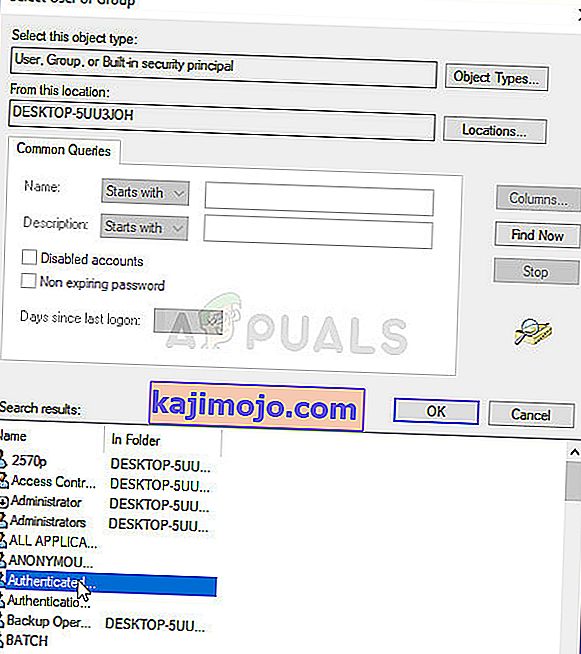
- Senajame lange dalyje Tipas pasirinkite Leisti ir įsitikinkite, kad jis „ Taikoma : šiam aplankui, poaplankiams ir failams“ . Pasirinkite norimus pridėti leidimus ir spustelėkite Gerai.
- Dar kartą spustelėkite Gerai ir jūsų problema turėtų būti išspręsta.
4 sprendimas: perimkite nuosavybę
Kitas puikus šios problemos sprendimo būdas yra visiškas jos nuosavybės teisių suteikimas, kad galėtumėte laisvai keisti ir redaguoti leidimų nustatymus. Nuosavybės teisių perėmimas tame pačiame lange, kurį atidarėte ypatybėse, kartais sukels klaidą, todėl geriau, jei tam pačiam darbui naudosite komandų eilutę. Vykdykite toliau pateiktas instrukcijas!
- Ieškokite „ Komandų eilutė “, įvesdami jį tiesiai meniu Pradėti arba paspausdami paieškos mygtuką šalia jo. Dešiniuoju pelės mygtuku spustelėkite pirmąjį įrašą, kuris pasirodys kaip paieškos rezultatas, ir pasirinkite kontekstinio meniu įrašą „Vykdyti kaip administratorių“.
- Be to, norėdami parodyti dialogo langą Vykdyti, taip pat galite naudoti „Windows“ logotipo klavišą + R klavišų derinį. Parodytame dialogo lange įveskite „cmd“ ir naudokite „Ctrl“ + „Shift“ + „Enter“ klavišų kombinaciją administratoriaus komandinei eilutei.

- Lange įveskite šias komandas ir įsitikinkite, kad įvedę kiekvieną, paspauskite Enter. Palaukite pranešimo „Operacija sėkmingai baigta“ ar panašiai, kad žinotumėte, jog metodas veikė.
takeown / f "F: \ ProblemFolder" / a / r / dy icacls "F: \ ProblemFolder" / t / c / grant administratoriai: F Sistema: F visi: F
- „ F: \ ProblemFolder “ yra tikrosios failo vietos rezervavimo vieta. Jei pirmiau nurodytos komandos nepraneša apie klaidas, jums pavyko pakeisti failo ar aplanko teises ir nuosavybės teises!